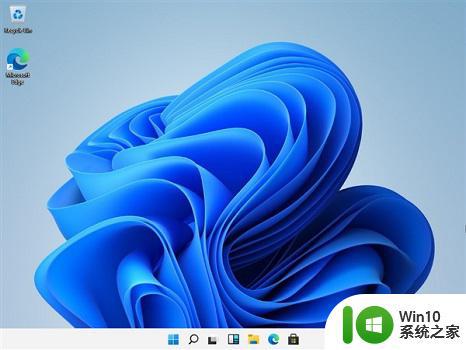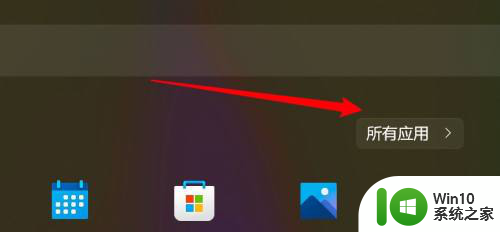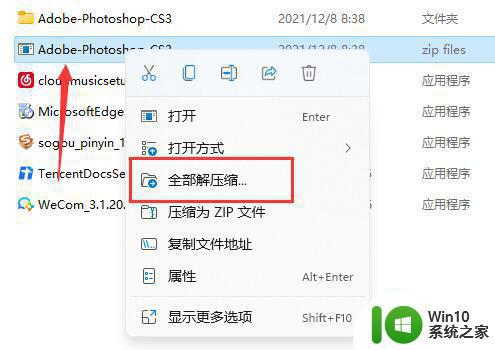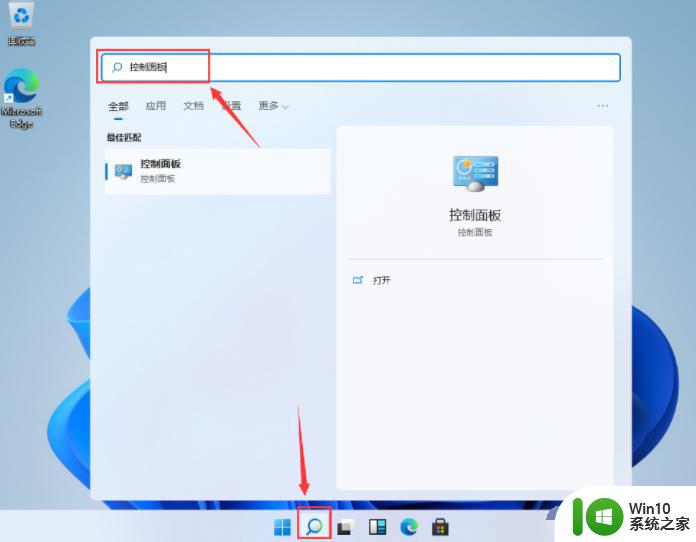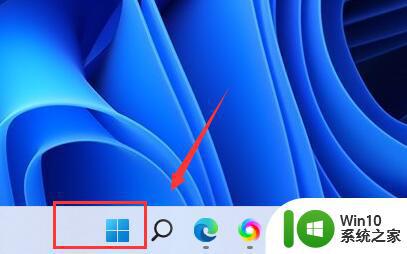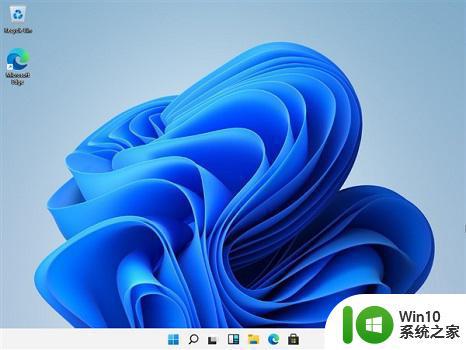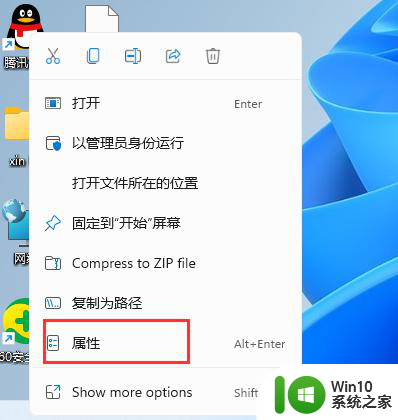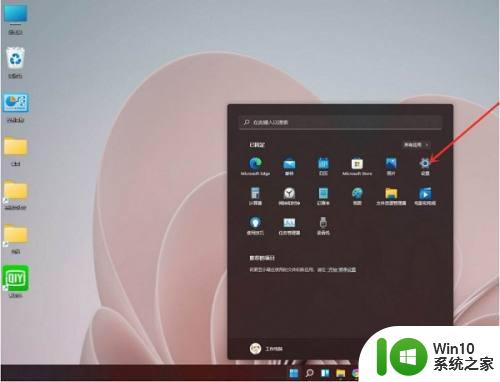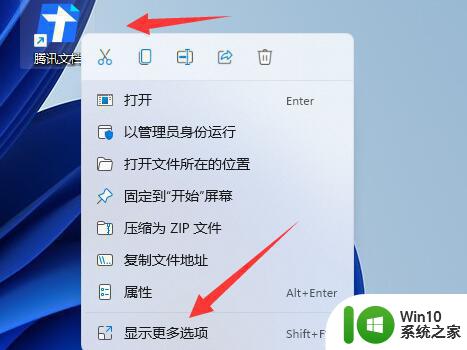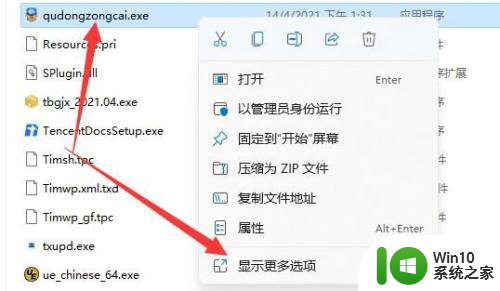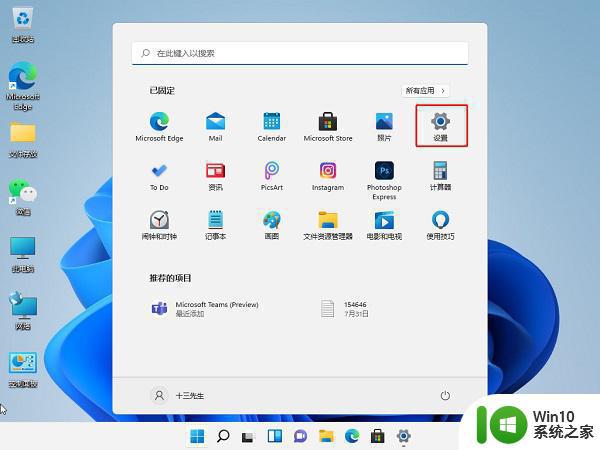win11下载的软件不在桌面怎么办 win11软件下载后找不到在哪里
随着Win11操作系统的发布,许多用户纷纷升级并下载了最新的软件,一些用户在下载完软件后却发现它们并没有出现在桌面上。这让他们感到困惑,不知道应该如何处理。毕竟桌面上的快捷方式是我们经常使用软件的入口之一。如果你也遇到了这个问题,不要担心我们将为你提供解决办法。在本文中我们将探讨Win11下载的软件不在桌面上的原因,并介绍几种解决方法,帮助你找到下载的软件。无论是技术新手还是有经验的用户,都可以通过本文中的提示来解决这个问题。请继续阅读,了解更多信息。
解决方法:
方法一:
1、首先找到我们想要移动到桌面的软件位置。
2、使用鼠标左键按住软件快捷方式,然后拖动鼠标将它拖动到桌面上即可。
3、如果我们最大化窗口不方便拖动的话,可以点击右上角将窗口中等化。
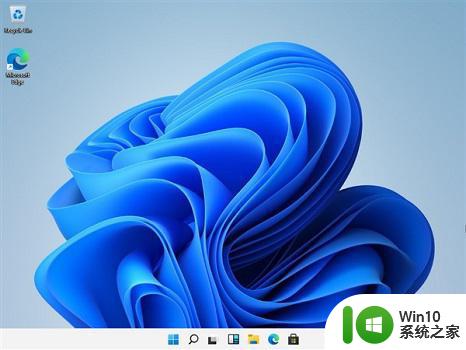
方法二:
1、直接鼠标右键点击桌面空白处,选择“新建”再选择“快捷方式”。
2、接着会弹出一个窗口,在其中点击“浏览”。
3、然后找到想要移动到桌面的软件快捷方式,点击它,再点击“确定”。
4、然后点击“下一步”,再点击“完成”就可以了。
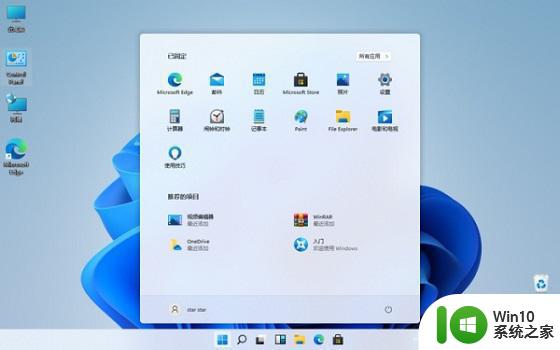
以上是关于win11下载后软件不在桌面的解决方法,如果你也遇到了这个问题,不妨试试小编提供的方法,希望能对大家有所帮助。